So füllen Sie Passwörter unter iOS automatisch aus
Sehen Sie sich unsere umfassende Anleitung zum automatischen Ausfüllen von Passwörtern auf iOS mit unserem sicheren Passwort-Manager an. Finden Sie heraus, wie Sie die AutoFill-Funktion aktivieren und wie Sie AutoFill auf dem iPhone verwenden.
Wie aktiviere ich AutoFill auf dem iPhone?
1. Navigieren Sie zu den iOS-Einstellungen.
Öffnen Sie die Registerkarte Passwords & Accounts (Passwörter & Konten) oder Passwords (Passwörter). Der Name kann je nach iOS-Version abweichen.
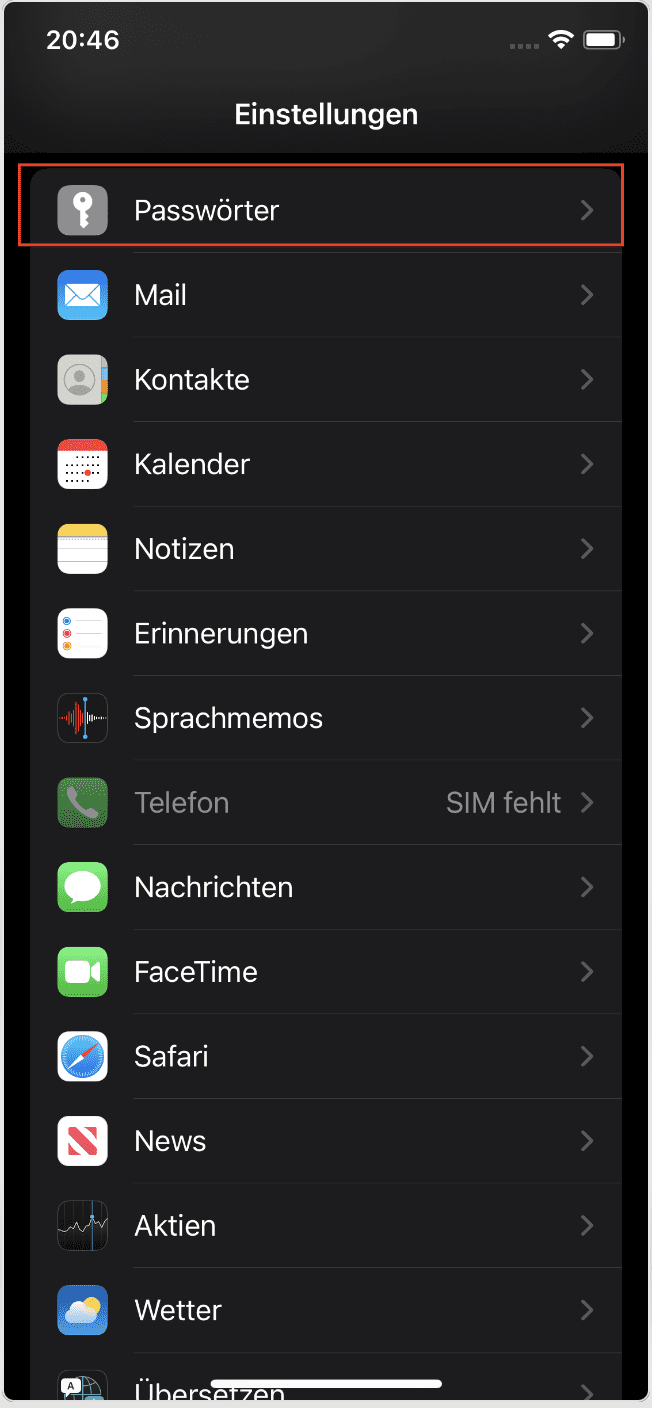
2. Tippen Sie auf AutoFill Passwords (Passwörter automatisch ausfüllen).
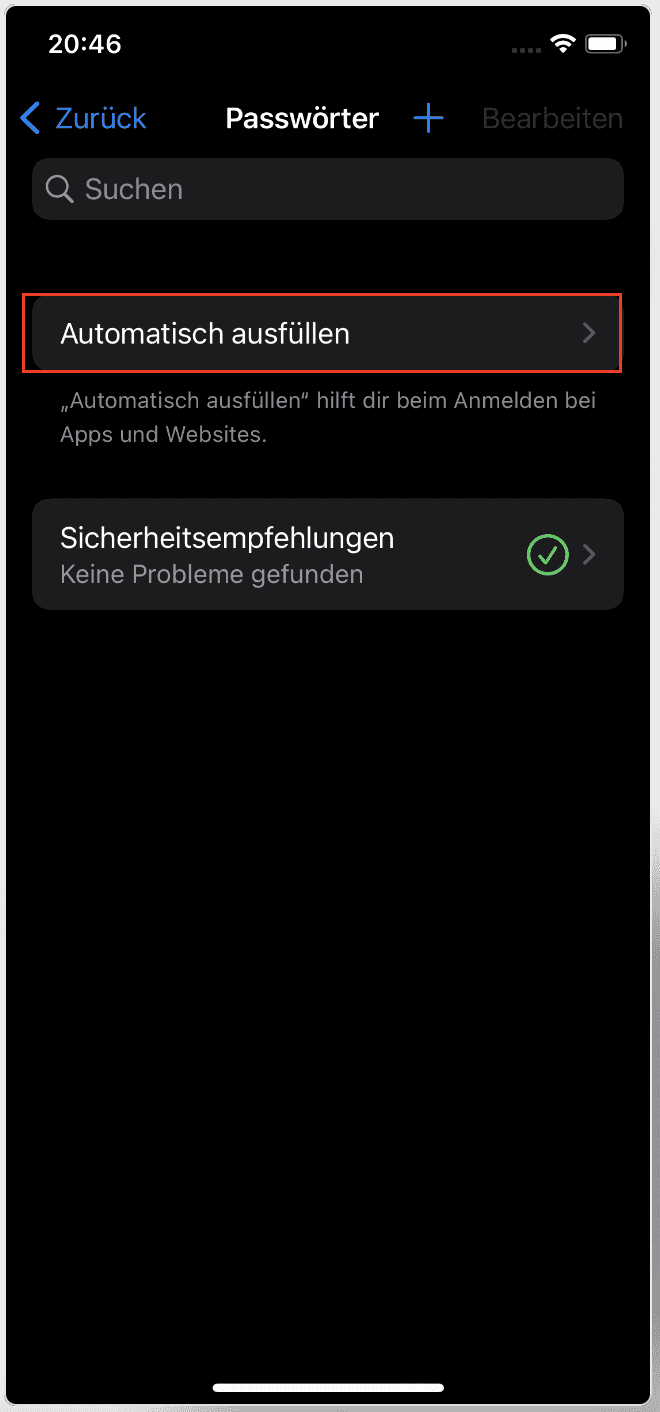
3. Aktiviere AutoFill Passwords (AutoFill-Passwörter).
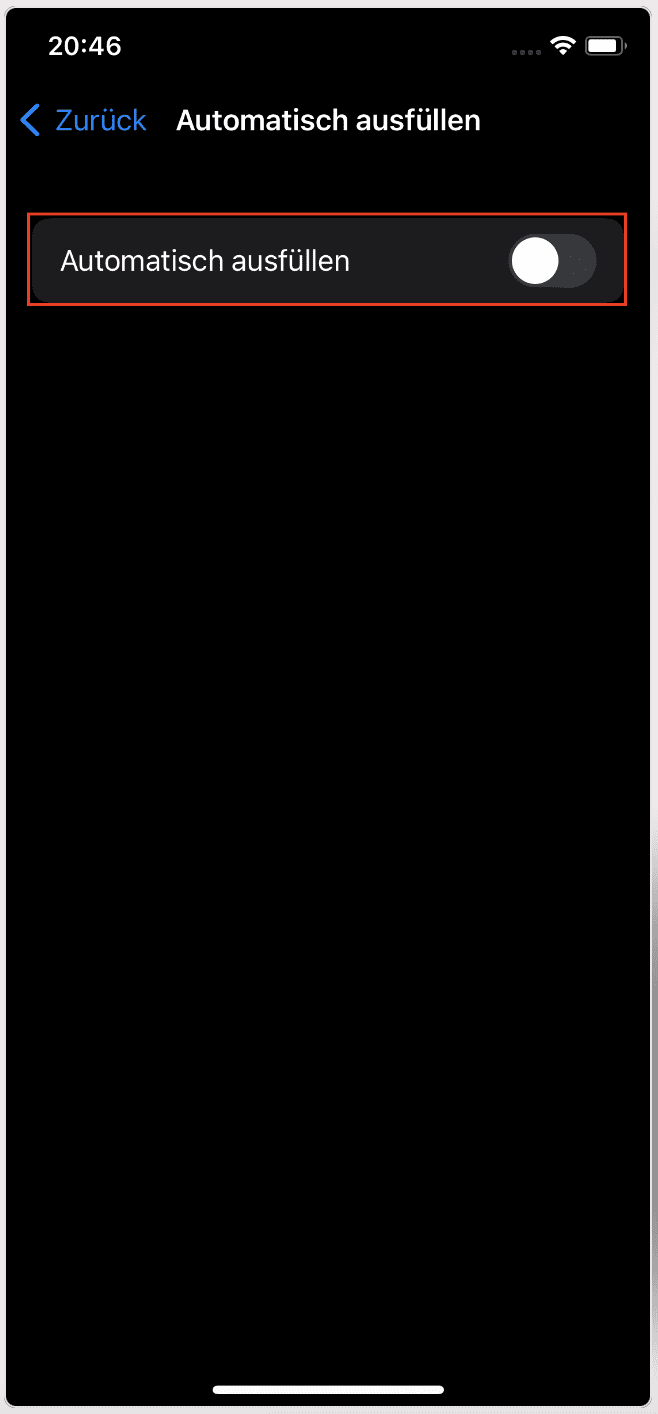
4. Aktivieren Sie die Passwarden-Anwendung und stellen Sie sicher, dass der Schlüsselbund deaktiviert ist.
Hinweis: Wenn Ihr Schlüsselbund aktiviert ist, werden Sie aufgefordert, die gespeicherten Passwörter im iCloud-Schlüsselbund anstelle von Passwarden zu verwenden.
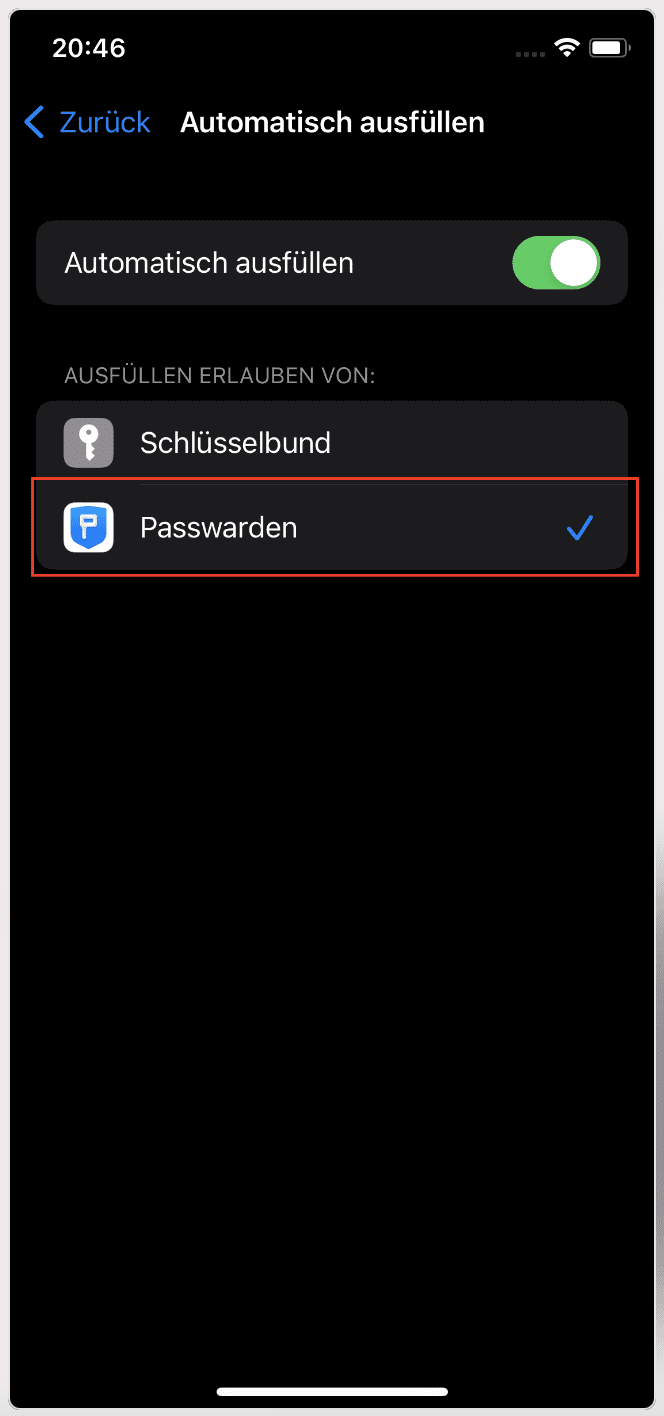
Das ist es, jetzt können Sie Passwörter auf Ihrem iOS-Gerät einfach automatisch ausfüllen und Druckfehler und Fehler beseitigen.
Wie fülle ich Passwörter auf iOS automatisch aus?
Hinweis: Die App VPN Unlimited wird als Beispiel genommen. Die Autofill-Funktion von Passwarden funktioniert reibungslos mit jeder Anwendung, die auf Ihrem iOS-Gerät installiert ist.
1. Navigieren Sie zu einer beliebigen Anwendung und konzentrieren Sie sich auf das Anmeldefeld. Wenn Passwarden über die entsprechenden Anmeldeinformationen verfügt, wird der Tastaturvorschlag für Passwörter angezeigt.
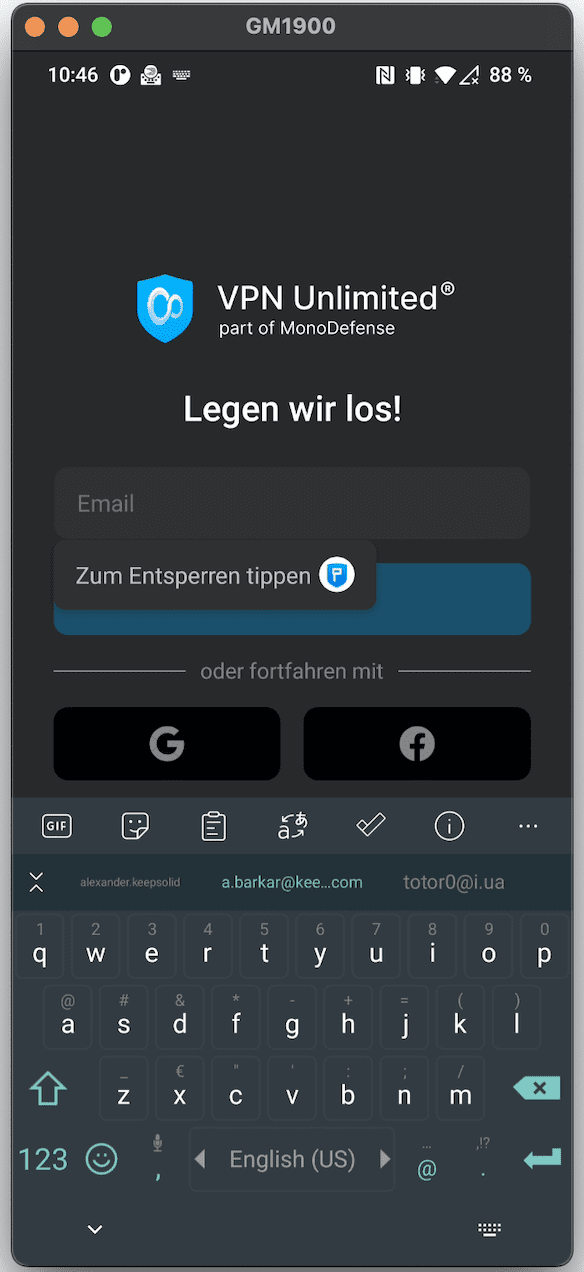
2. Tippen Sie auf diesen Tastaturvorschlag und entsperren Sie unseren sicheren Passwort-Manager mit Master-Passwort oder biometrischen Zugangsdaten.
Wählen Sie das entsprechende Element aus, indem Sie darauf tippen.
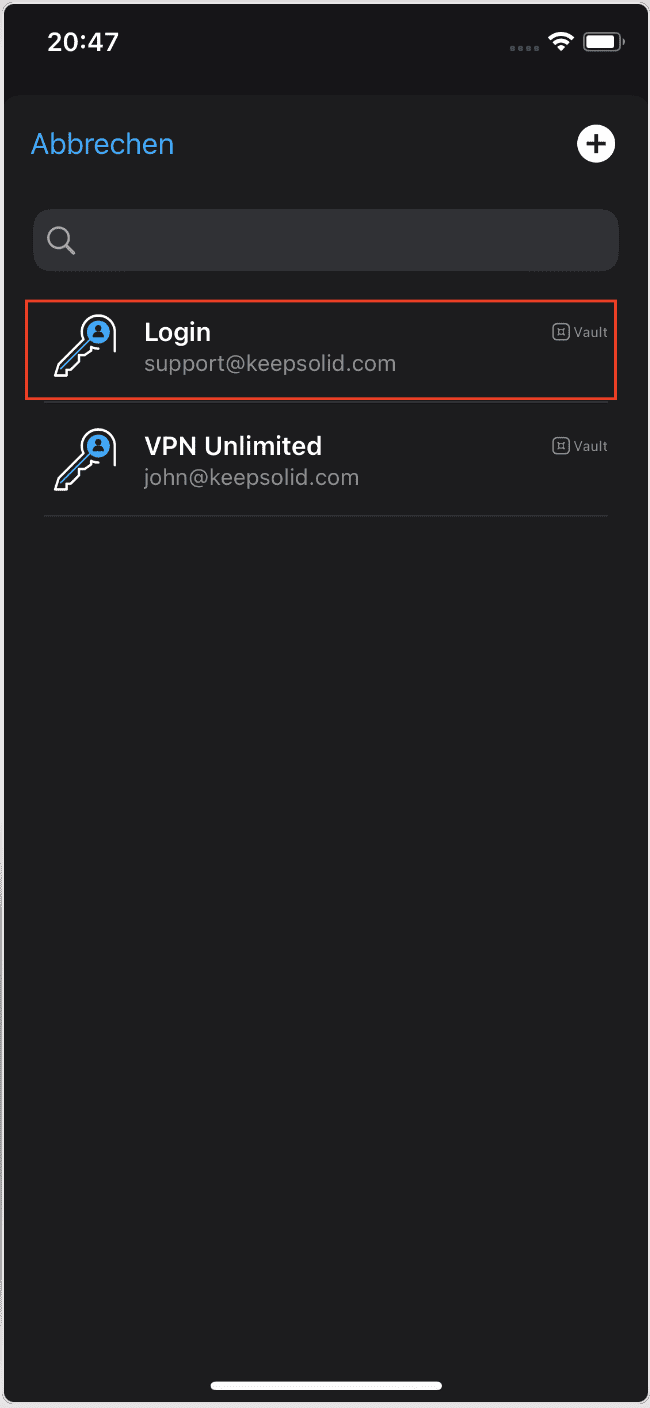
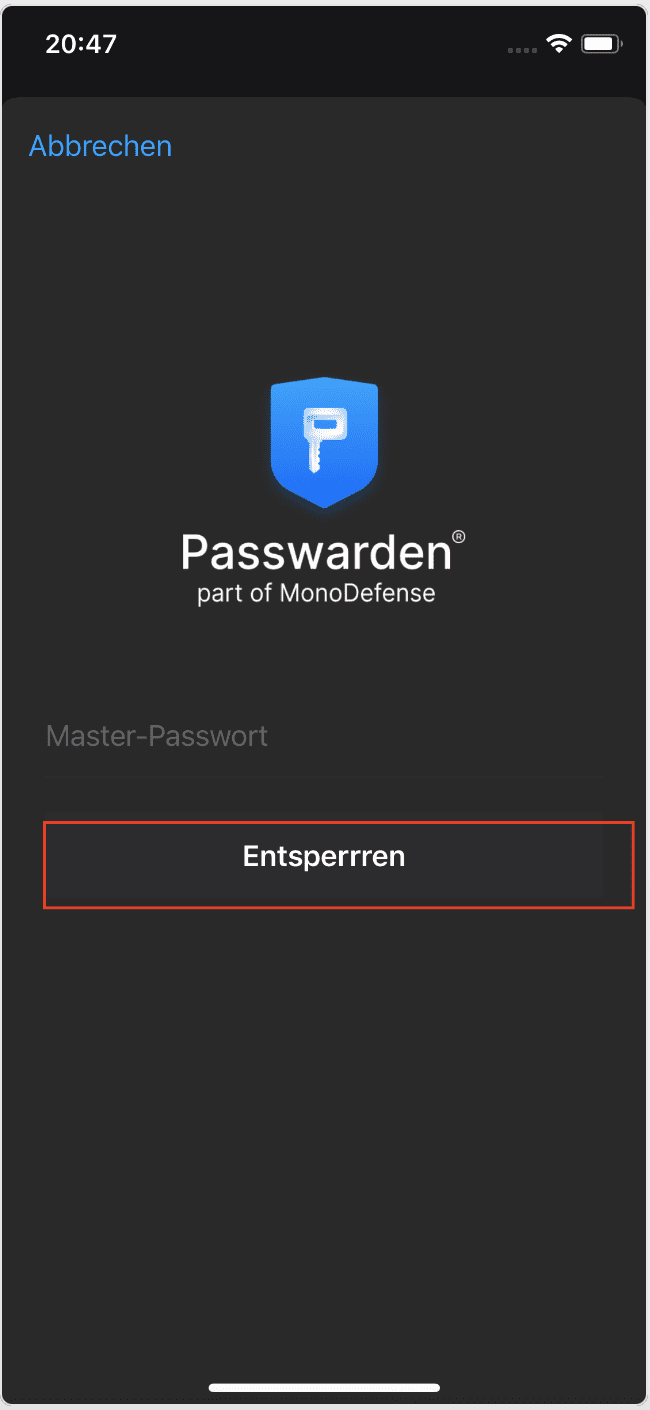
3. Sobald Ihre Anmeldeinformationen ausgefüllt sind, schließen Sie den Anmeldevorgang ab.
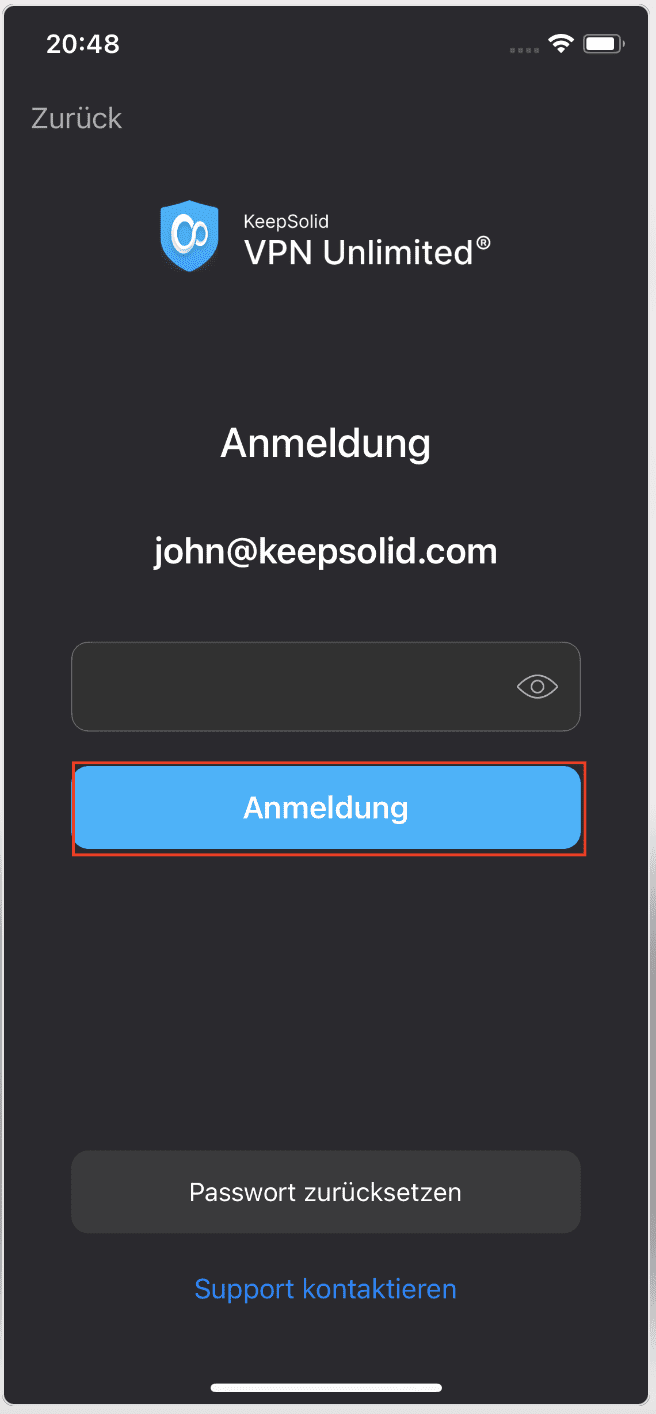
Wie deaktiviere ich die Autofill-Funktion?
1. Gehen Sie zu den iOS-Einstellungen.
Navigieren Sie zur Registerkarte Passwords & Accounts (Passwörter & Konten) oder Passwords (Passwörter). Der Name kann je nach iOS-Version abweichen.
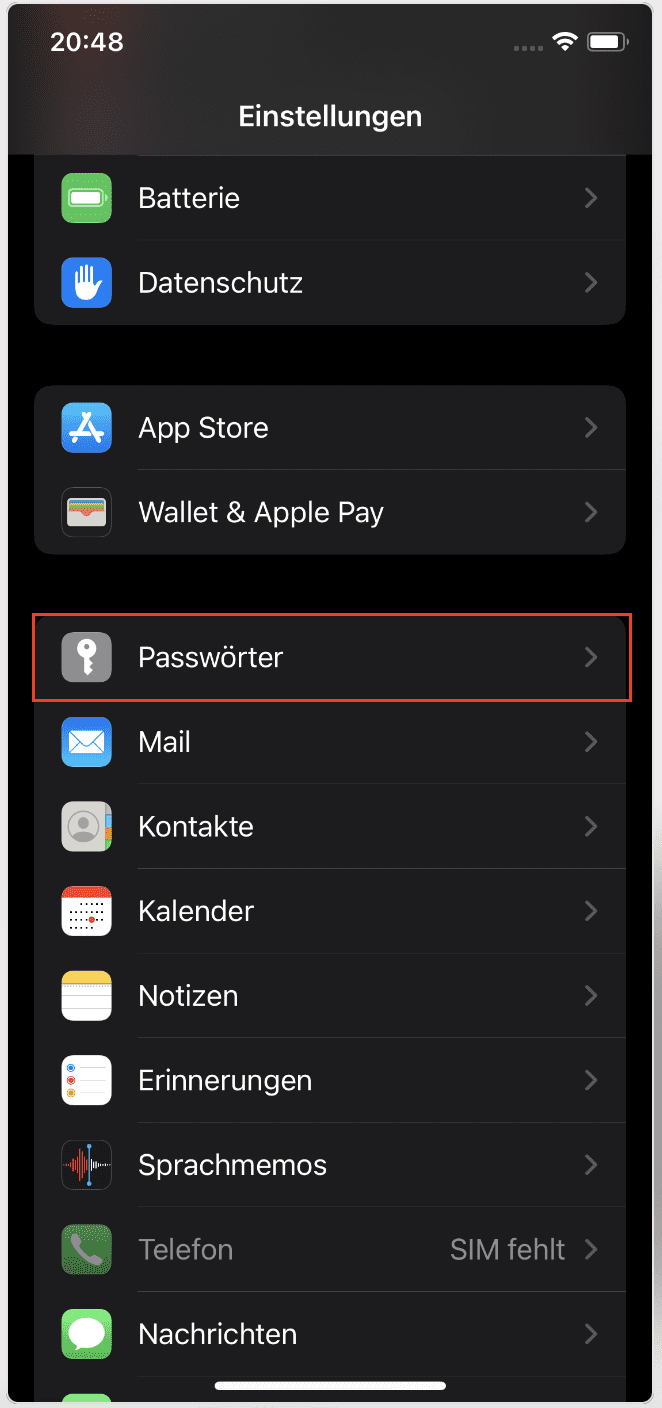
2. Tippen Sie auf AutoFill Passwords (Passwörter automatisch ausfüllen).
3. Deaktivieren Sie AutoFill Passwords (Passwörter automatisch ausfüllen) und deaktivieren Sie Passwarden.
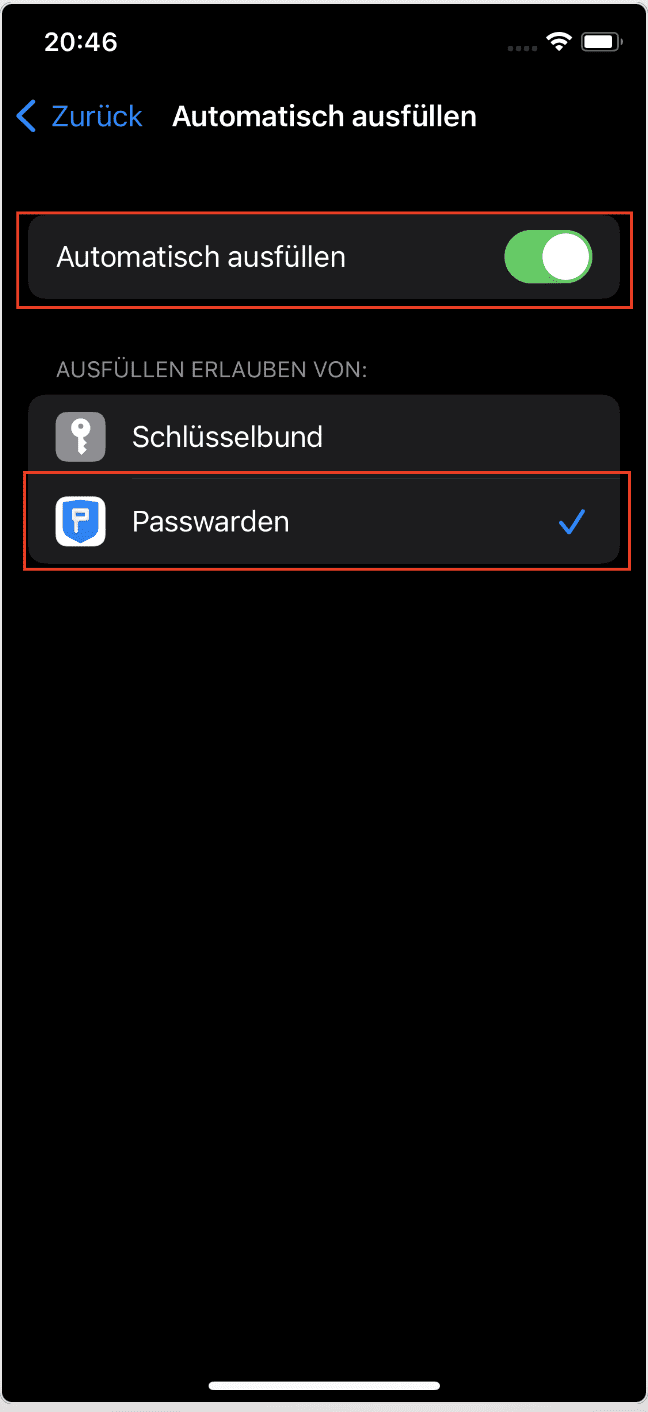
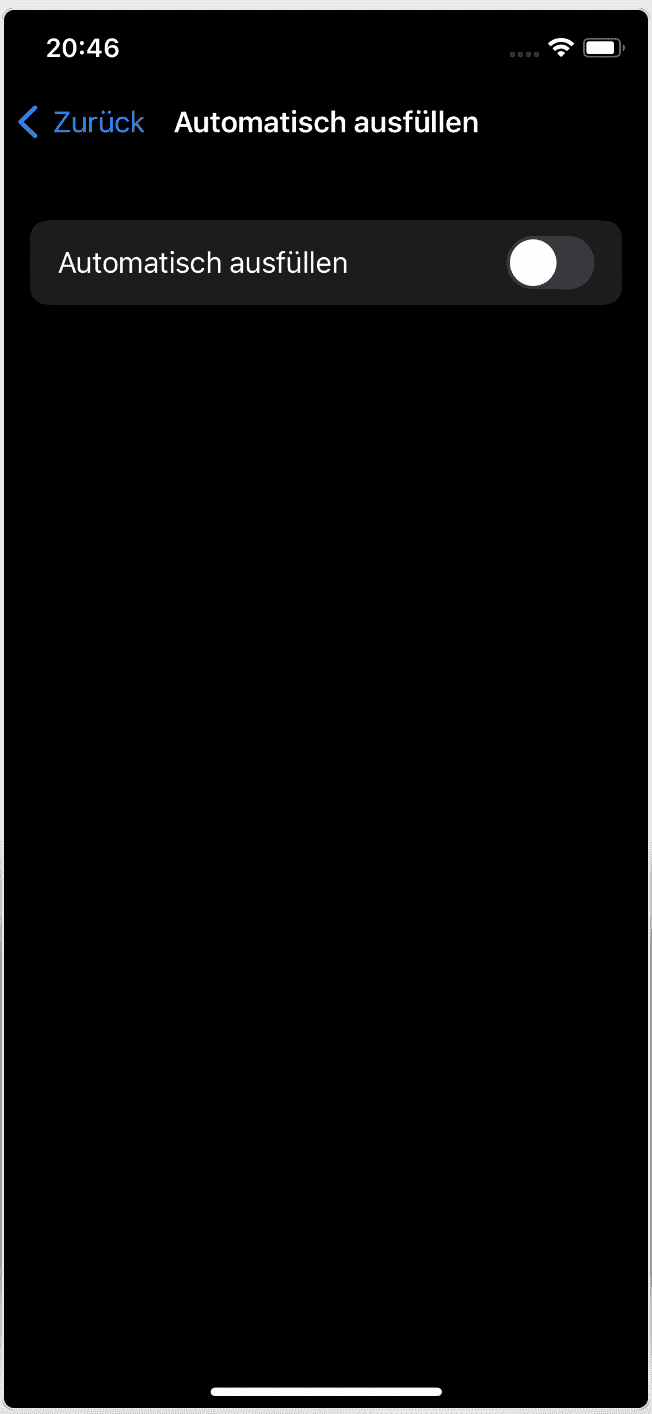
Wenn Sie weitere Fragen oder Anregungen zu unserem sicheren Passwort-Manager haben, zögern Sie nicht, unseren professionellen Kundensupport unter [email protected] zu kontaktieren.
Beschleunigen Sie Ihren Anmeldevorgang mit der iOS-Autofill-Funktion
Vereinfachen Sie Ihren Anmeldeprozess und gestalten Sie ihn mit der Passwarden-Anwendung benutzerfreundlicher und weniger zeitaufwändig.